win10服务器管理器怎么打开 如何在Win10中打开许可管理器
在Win10操作系统中,许多用户常常遇到的问题之一就是如何打开服务器管理器和许可管理器,服务器管理器是一款非常重要的工具,它能够帮助用户轻松地管理和监控服务器的运行状态和性能。而许可管理器则是用于管理软件许可证的工具,可以帮助用户有效地控制和分配软件的使用权限。在本文中我们将探讨如何在Win10中打开这两个实用工具,以帮助用户更好地管理和优化系统的运行。无论您是系统管理员还是普通用户,掌握打开服务器管理器和许可管理器的方法都将对您的工作和使用体验产生积极的影响。
解决方法:
方法一:
1、在电脑桌面,右键点击“我的电脑”,选择“管理”。

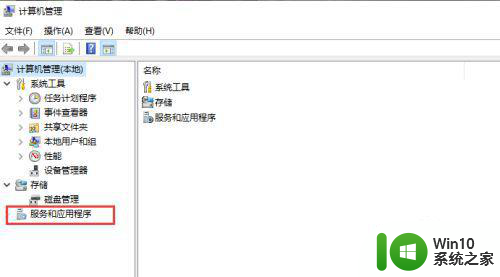
2、在“计算机管理器”对话框,点击“服务和应用程序”,之后选择“服务”,页面右侧打开服务管理器列表。
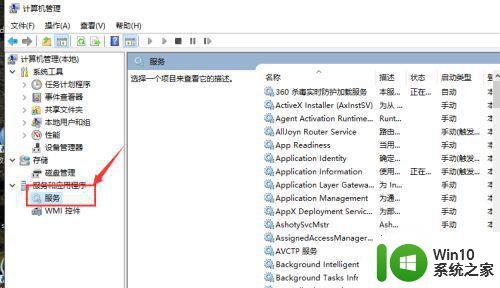
方法二:
1、打开左下角Cortana搜索框,输入“服务”。
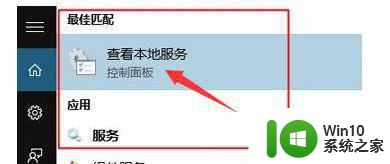
2、点击“查看本地服务”和“服务”即可打开服务管理器。
方法三:
1、使用组合键“Win + R”组合键快速打开运行对话框。
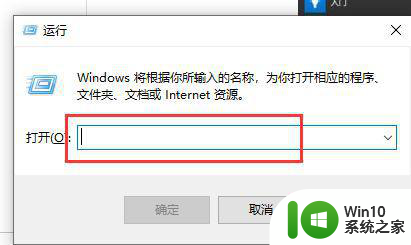
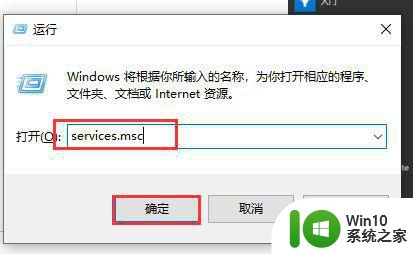
2、在运行对话框的输入框“services.msc”并按回车键或者点击“确定”按钮,打开服务管理器查看服务列表。
方法四:
1、单击开始菜单,点开所有应用,找到Windows管理工具,展开Windows管理工具,找到服务,并单击点开;

方法五:
1、在开始菜单上鼠标右键,点击计算机管理,在左上角左边栏中的服务和应用程序中单击服务即可打开服务管理器;
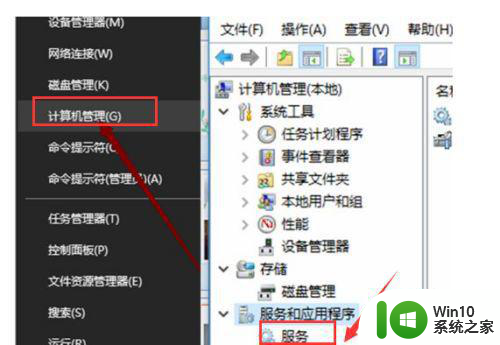
2、打开可控制面板,查看方式选择大图标。点击管理工具,找到服务,单击打开,即可打开服务管理器。

3、点击管理工具,找到服务,单击打开,即可打开服务管理器。
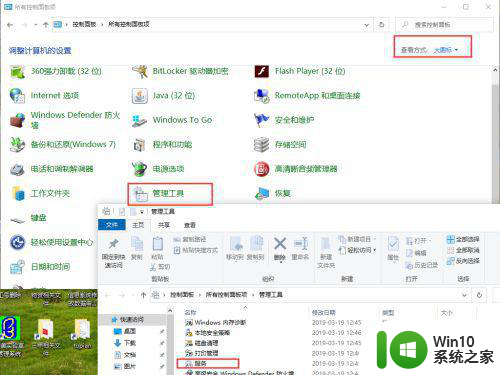
以上就是如何打开win10服务器管理器的全部内容,如果您遇到类似情况,可以按照以上方法解决,希望这些方法能对大家有所帮助。
win10服务器管理器怎么打开 如何在Win10中打开许可管理器相关教程
- win10怎么打开任务管理器 windows10开启服务管理器的方法
- 怎么打开win10任务管理器 win10任务管理器在哪里
- win10电脑打开服务管理器的几种方式 win10如何打开本地服务管理器
- windows10没有任务管理器怎么办 win10任务管理器打不开如何修复
- win10怎么打开声音管理器 win10声音管理器在哪里打开
- win10输入法管理器怎么打开 win10输入法管理器在哪里打开
- 怎么打开win10资源管理器 如何打开win10资源管理器
- win10调出任务管理器的方法 win10怎么打开任务管理器
- win10系统iis管理器如何打开 笔记本iis管理器怎么打开win10
- win10打开任务管理器的热键 win10的任务管理器快捷键是什么
- win10任务管理器被管理员禁用了怎么打开 如何解除win10任务管理器被管理员禁用
- win10如何打开设备管理器 win10打开设备管理器的方法
- 蜘蛛侠:暗影之网win10无法运行解决方法 蜘蛛侠暗影之网win10闪退解决方法
- win10玩只狼:影逝二度游戏卡顿什么原因 win10玩只狼:影逝二度游戏卡顿的处理方法 win10只狼影逝二度游戏卡顿解决方法
- 《极品飞车13:变速》win10无法启动解决方法 极品飞车13变速win10闪退解决方法
- win10桌面图标设置没有权限访问如何处理 Win10桌面图标权限访问被拒绝怎么办
win10系统教程推荐
- 1 蜘蛛侠:暗影之网win10无法运行解决方法 蜘蛛侠暗影之网win10闪退解决方法
- 2 win10桌面图标设置没有权限访问如何处理 Win10桌面图标权限访问被拒绝怎么办
- 3 win10关闭个人信息收集的最佳方法 如何在win10中关闭个人信息收集
- 4 英雄联盟win10无法初始化图像设备怎么办 英雄联盟win10启动黑屏怎么解决
- 5 win10需要来自system权限才能删除解决方法 Win10删除文件需要管理员权限解决方法
- 6 win10电脑查看激活密码的快捷方法 win10电脑激活密码查看方法
- 7 win10平板模式怎么切换电脑模式快捷键 win10平板模式如何切换至电脑模式
- 8 win10 usb无法识别鼠标无法操作如何修复 Win10 USB接口无法识别鼠标怎么办
- 9 笔记本电脑win10更新后开机黑屏很久才有画面如何修复 win10更新后笔记本电脑开机黑屏怎么办
- 10 电脑w10设备管理器里没有蓝牙怎么办 电脑w10蓝牙设备管理器找不到
win10系统推荐
- 1 电脑公司ghost win10 64位专业免激活版v2023.12
- 2 番茄家园ghost win10 32位旗舰破解版v2023.12
- 3 索尼笔记本ghost win10 64位原版正式版v2023.12
- 4 系统之家ghost win10 64位u盘家庭版v2023.12
- 5 电脑公司ghost win10 64位官方破解版v2023.12
- 6 系统之家windows10 64位原版安装版v2023.12
- 7 深度技术ghost win10 64位极速稳定版v2023.12
- 8 雨林木风ghost win10 64位专业旗舰版v2023.12
- 9 电脑公司ghost win10 32位正式装机版v2023.12
- 10 系统之家ghost win10 64位专业版原版下载v2023.12